Prvo se prijavite na modul "Prodaja" , korištenjem obrasca za pretraživanje podataka ili prikazom svih prodaja. Ispod liste prodaje vidjet ćete karticu "Sale Composition" .

Ova kartica navodi artikle za prodaju. Ovdje će biti prikazan sastav prodaje odabran od gore.
Ovdje smo već dodali novu prodaju u modu menadžera prodaje.

Sada samo "odozdo" pozovimo komandu "Dodati" da dodate novi unos u prodaju.

Zatim kliknite na dugme sa trotočkom u polju "Proizvod" za odabir artikla za prodaju. Dugme sa tri tačke biće vidljivo kada kliknete na ovo polje.
![]() Pogledajte kako da odaberete proizvod sa referenci na listi zaliha prema barkodu ili nazivu proizvoda.
Pogledajte kako da odaberete proizvod sa referenci na listi zaliha prema barkodu ili nazivu proizvoda.
Prije uštede, ostaje samo odrediti količinu prodane robe. Najčešće se prodaje jedan primjerak, pa se ova vrijednost automatski oslobađa kako bi se ubrzao proces registracije prodaje.

Pritisnemo dugme "Sačuvaj" .
Kada odozdo "proizvod" je dodana prodaji, zapis o samoj prodaji je ažuriran odozgo. Sada prikazuje ukupan iznos "platiti" . "Status" red je sada ' Dug ', jer još nismo izvršili plaćanje za ovu narudžbu.
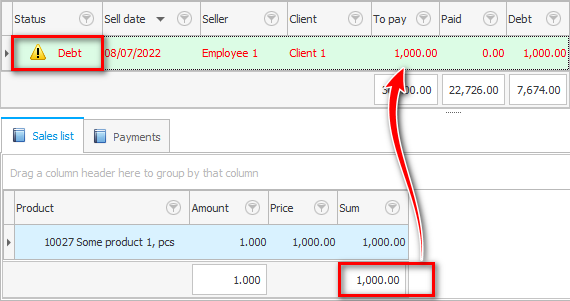
Ako prodajete više artikala, navedite ih sve "dio prodaje" .
![]() Nakon toga možete platiti prodaju .
Nakon toga možete platiti prodaju .
U nastavku pogledajte druge korisne teme:
![]()
Univerzalni računovodstveni sistem
2010 - 2024